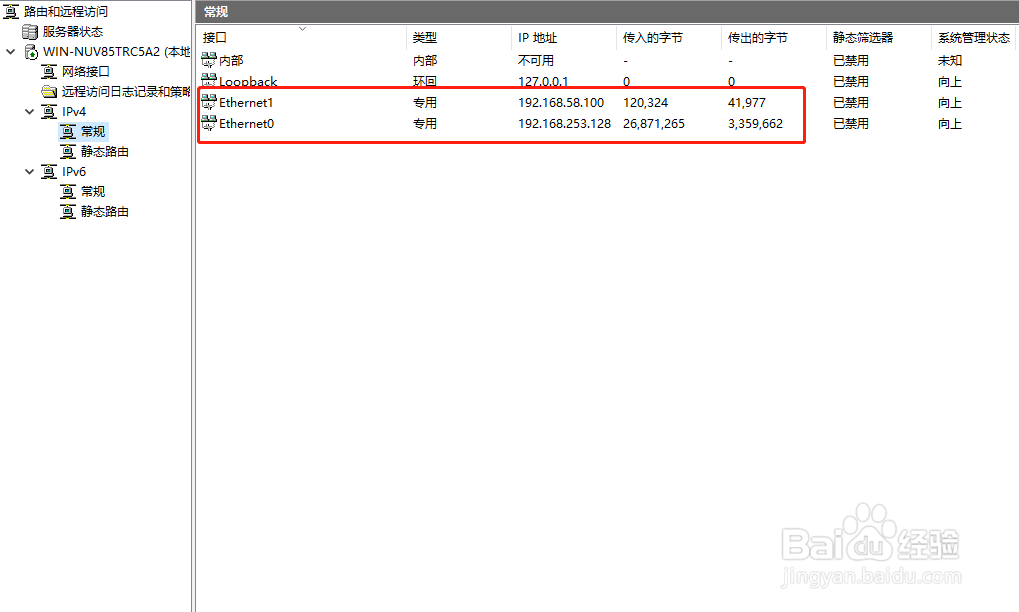1、点击工具菜单下的路由和远程访问。
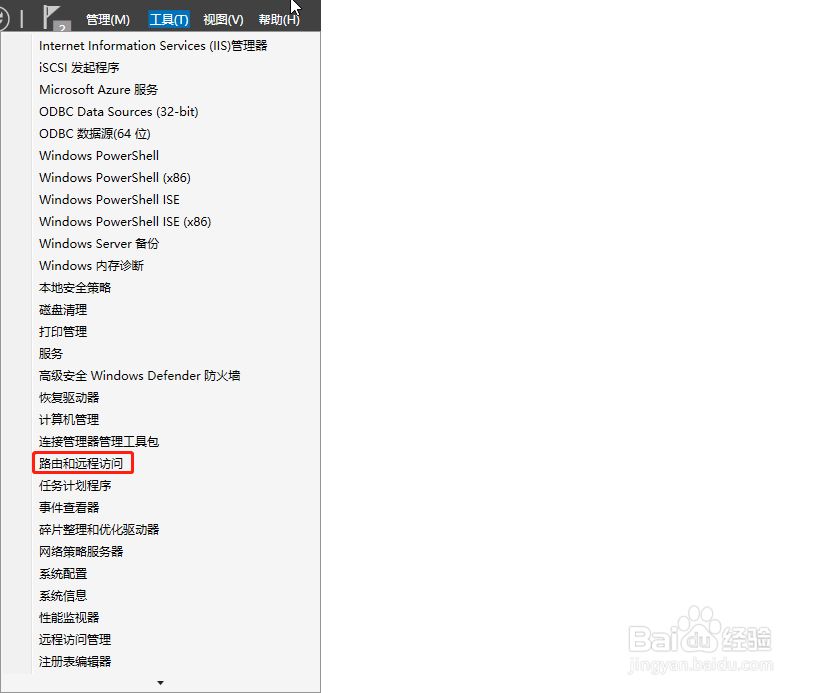
2、右键点击服务器名字,选择配置并启用路由和远程访问。
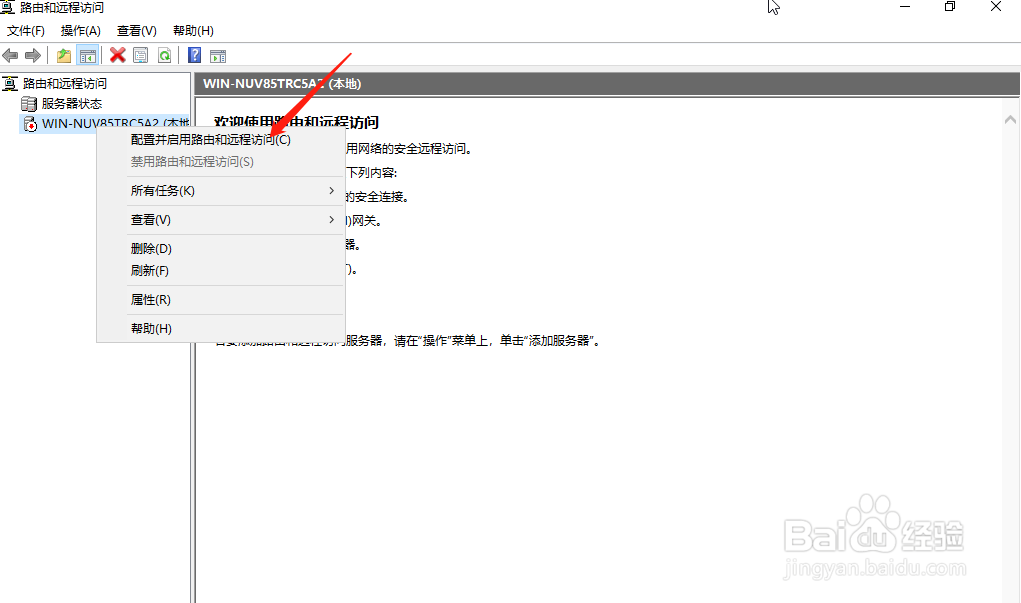
3、点击下一步。
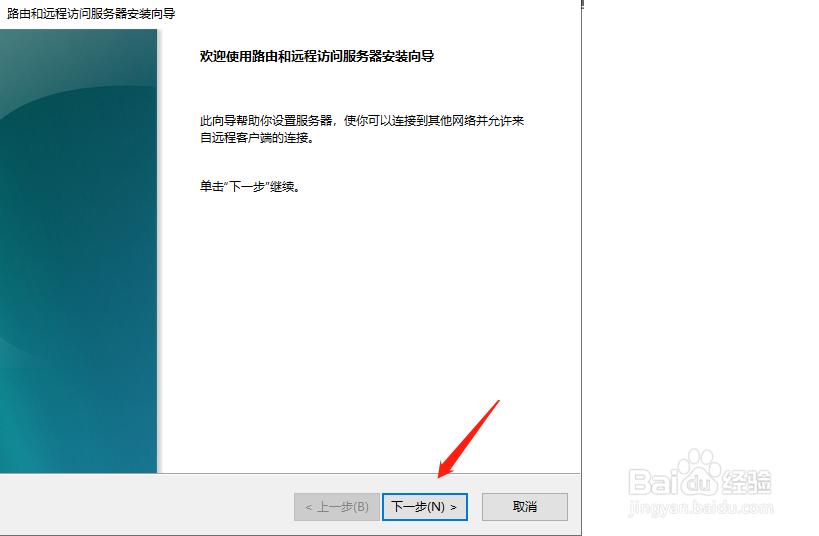
4、选择网络地址转换,然后点击下一步。
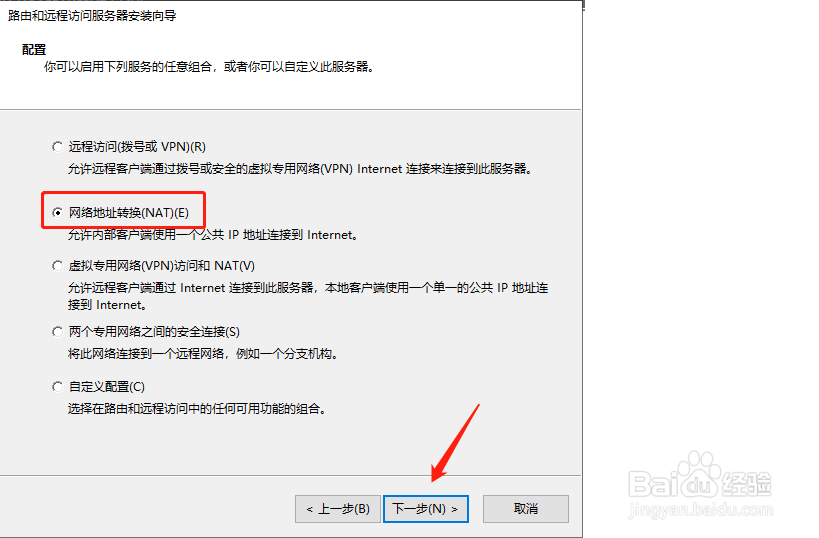
5、选择一个网卡,然后点击下一步。
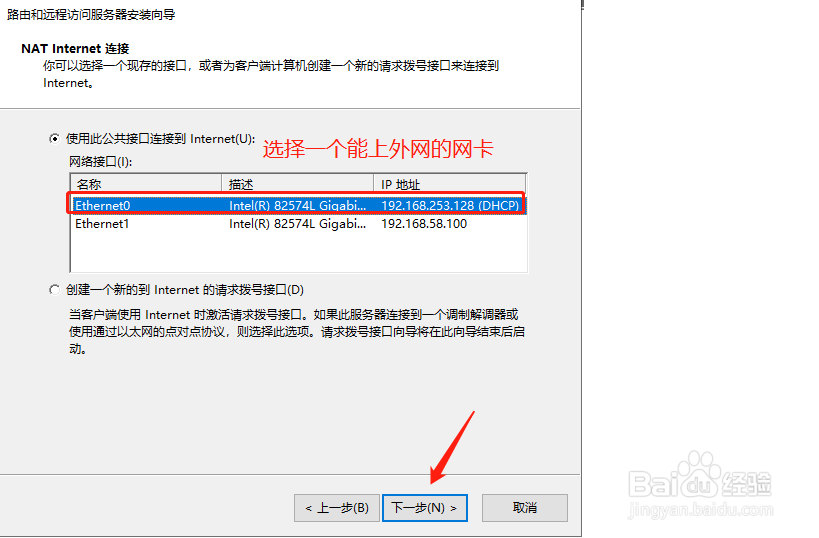
6、选择第一项,然后点击下一步。

7、选择内部网段,然后点击下一步。

8、最后点击完成。
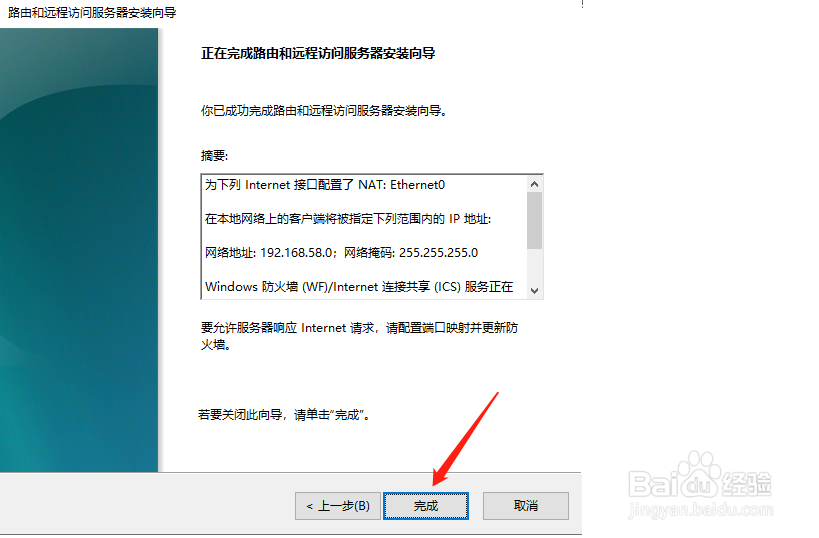
9、完成后查看一下配置。
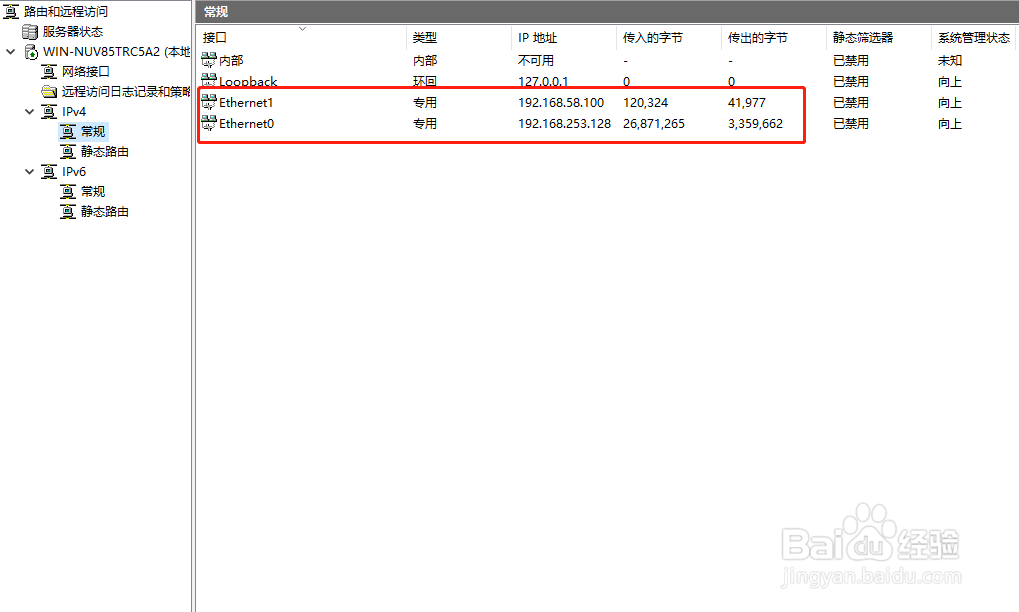
时间:2024-10-13 12:56:01
1、点击工具菜单下的路由和远程访问。
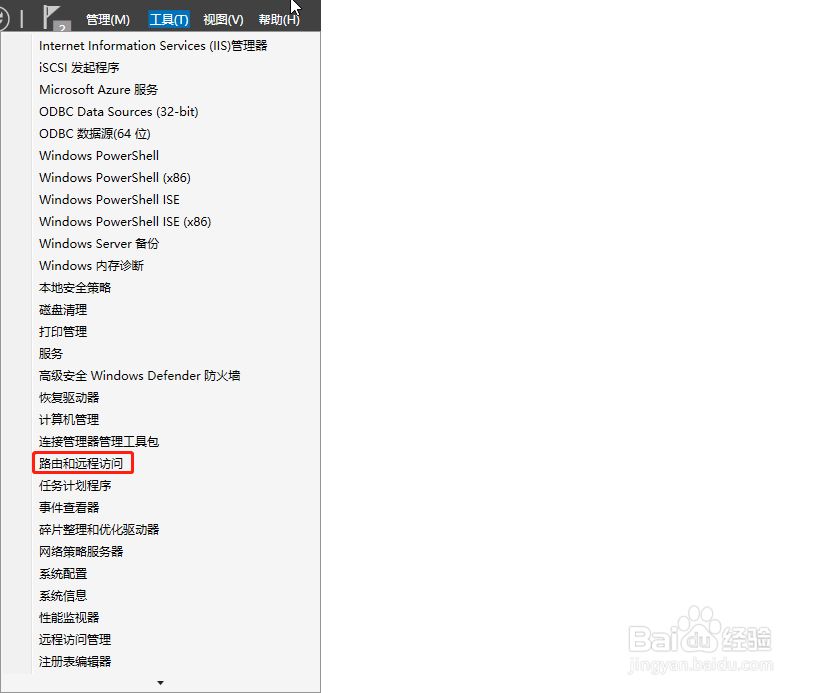
2、右键点击服务器名字,选择配置并启用路由和远程访问。
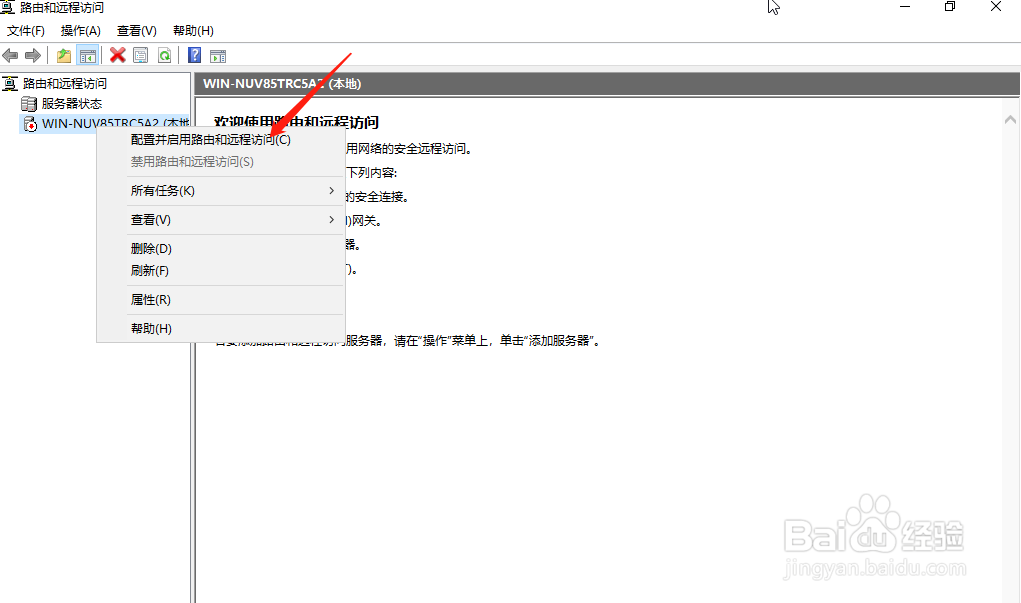
3、点击下一步。
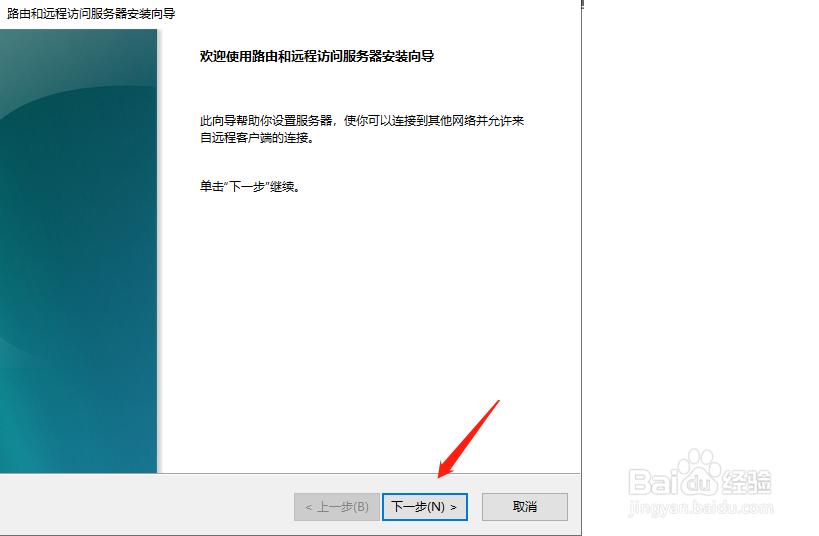
4、选择网络地址转换,然后点击下一步。
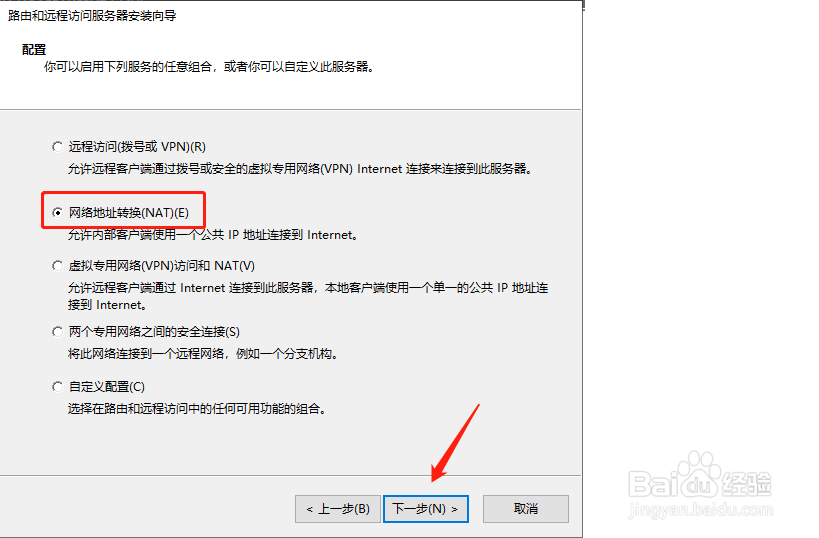
5、选择一个网卡,然后点击下一步。
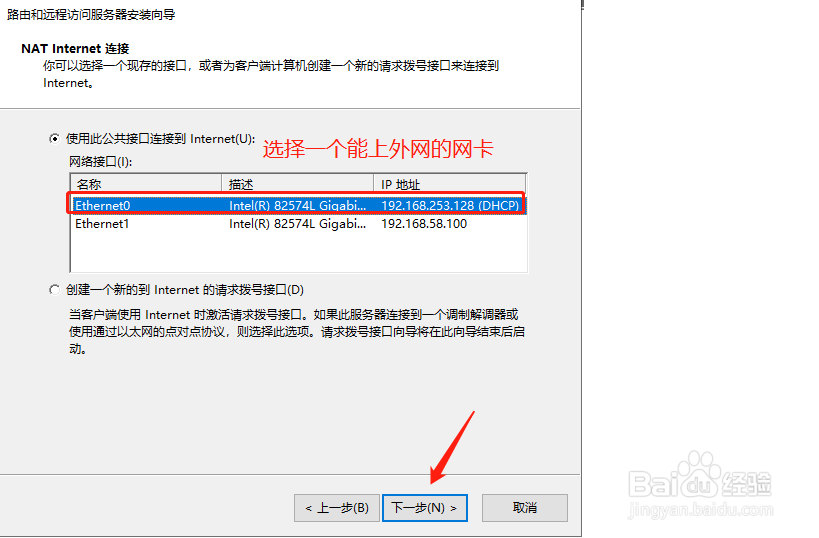
6、选择第一项,然后点击下一步。

7、选择内部网段,然后点击下一步。

8、最后点击完成。
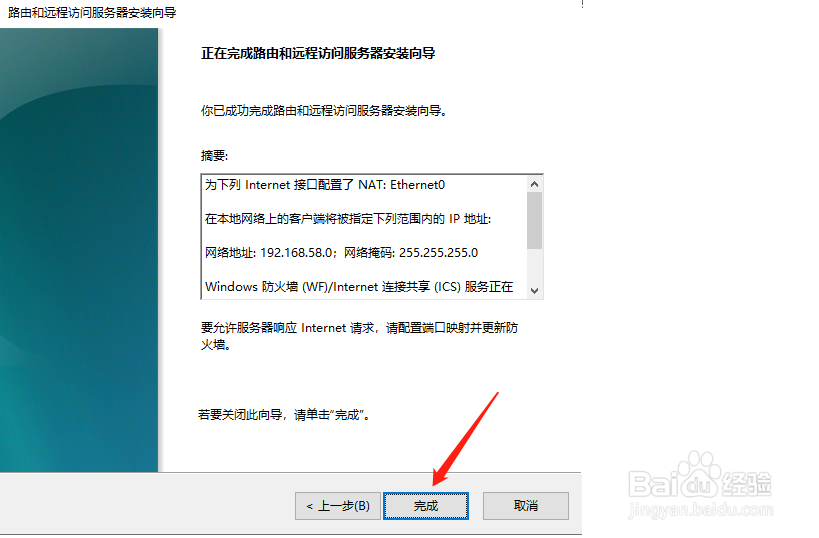
9、完成后查看一下配置。